Comment autoriser facilement un appareil iOS sur iCloud depuis un autre
Vous voulez autoriser un iPhone sur iCloud depuis Mac, ou un approuver un Mac sur iCloud depuis iPhone, comment faire ? Suivez ce tutoriel pour autoriser l’appareil iOS sur iCloud depuis l’autre.
Ceci est un scénario très courant lorsque nous sommes invités à approuver un appareil sur iCloud. En fait, lorsque nous achetons un nouvel iPhone ou un iPad, nous enregistrons notre compte iCloud et nous rencontrons également cette question. Pour ce faire, Apple veut juste assurer la sécurité de nos données. Mais dans ces situations, le problème viral changerait pour savoir comment approuver un appareil sur iCloud pour les utilisateurs.
Pour approuver un appareil sur iCloud, nous pouvons autoriser appareil sur iCloud à partir d’un Mac ou d’un autre appareil iOS. Dans cette astuce, nous allons nous concentrer sur la façon d’approuver un appareil sur iCloud.
Partie 1. Comment autoriser Mac sur iCloud depuis un appareil iOS
Lorsque nous mettons à jour notre Mac OS ou en obtenons un nouveau et que nous devons l’approuver sur iCloud, nous pouvons le résoudre en procédant comme suit:
Étape 1 Cliquez sur Réglages sur Mac> Choisissez iCloud> Entrez votre identifiant et votre mot de passe iCloud.
Étape 2 Une fois que vous avez entré votre identifiant et votre mot de passe iCloud, il vous rappelle que vous devez disposer de 6 chiffres pour approuver ce Mac à partir d’autres appareils. À ce moment, vous ouvrez votre iPhone, qui a déjà signé dans le iCloud auparavant. iPhone vous informera qu’un autre appareil utilise iCloud et vous demandera si vous souhaitez autoriser ou non. Vous devez cliquer sur Autoriser, puis les 6 chiffres – Code de vérification d’identifiant Apple.
Étape 3 Entrez le code de vérification d’identité Apple et vous réussissez à approuver Mac sur iCloud.
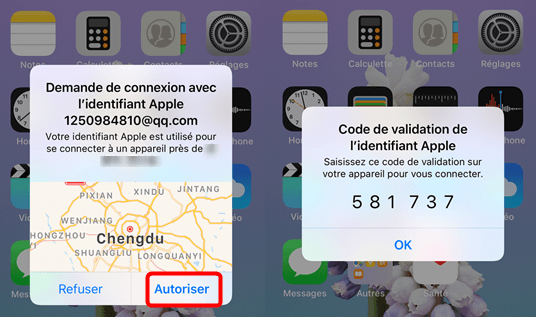
Autoriser un appareil sur iCloud depuis iPhone
Partie 2. Comment autoriser l’appareil iOS sur iCloud depuis l’autre
Comment approuver un appareil iOS sur iCloud présente des similitudes avec l’approbation de Mac à bien des égards, et il n’ya qu’un point à comprendre.
Étape 1 Cliquez sur Setting sur un périphérique iOS> Choisissez iCloud> Entrez votre identifiant Apple et votre mot de passe.
Étape 2 Obtenez le code de vérification Apple d’un autre iPhone et entrez les 6 chiffres.
Étape 3 La seule différence par rapport à l’approbation de Mac sur iCloud est qu’après avoir entré le code de vérification Apple, il vous sera également demandé de saisir le code secret de l’iPhone. Après cela, vous avez fini d’approuver l’appareil iOS sur iCloud.
Bonus: Synchroniser les données entre deux comptes iCloud
Il existe également une autre situation où nous devons savoir comment approuver un appareil sur iCloud. Nous pouvons sauvegarder nos données importantes sur iCloud à partir d’un seul appareil. Lorsque nous voulons accéder à ces données de sauvegarde iCloud sur un autre périphérique, nous pouvons nous connecter au même iCloud et procéder comme indiqué ci-dessus pour approuver un périphérique sur iCloud afin de restaurer les données de sauvegarde iCloud .
Cependant, ce n’est pas le seul moyen de partager des données iCloud. Nous pouvons également synchroniser une donnée iCloud avec un autre iCloud et il n’est pas nécessaire de connecter un autre iCloud et d’approuver l’opération. Vous allez nous demander instantanément comment. Pour synchroniser des données entre deux iCloud, nous avons besoin de l’aide d’une application – AnyTrans.
AnyTrans est un gestionnaire de données iOS en un clic. AnyTrans permet de transférer des données iOS sans limitation, telles que des photos, des messages, des notes, de la musique, des films, etc. Outre la gestion des données iOS, AnyTrans peut également prendre en charge la gestion des données iCloud, vous pouvez synchroniser les données entre iCloud sans appareil, maintenant téléchargez cet outil pour un essai gratuit.
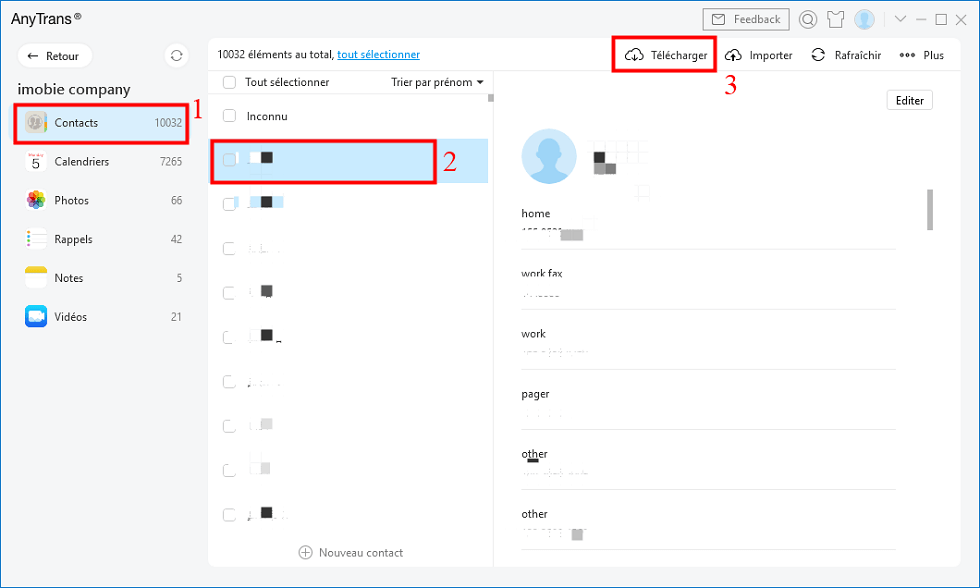
Transférer les contacts iCloud vers l’ordinateur
Conclusion
Comment approuver un iPhone iPad Mac sur iCloud ne serait plus un problème si vous procédiez étape par étape ci-dessus. Et si vous envisagez de transférer des données iCloud vers d’autres appareils, il n’est pas nécessaire de vous connecter à iCloud. Tout ce que vous avez à faire est de télécharger AnyTrans sur votre ordinateur.
Questions liées aux produits ? Contactez l'équipe Support à trouver une solution >





